标签:使用 option cti 保存 eal 开启 idt 初始化 psk
首先在树莓派官网下载镜像
https://www.raspberrypi.org/downloads/
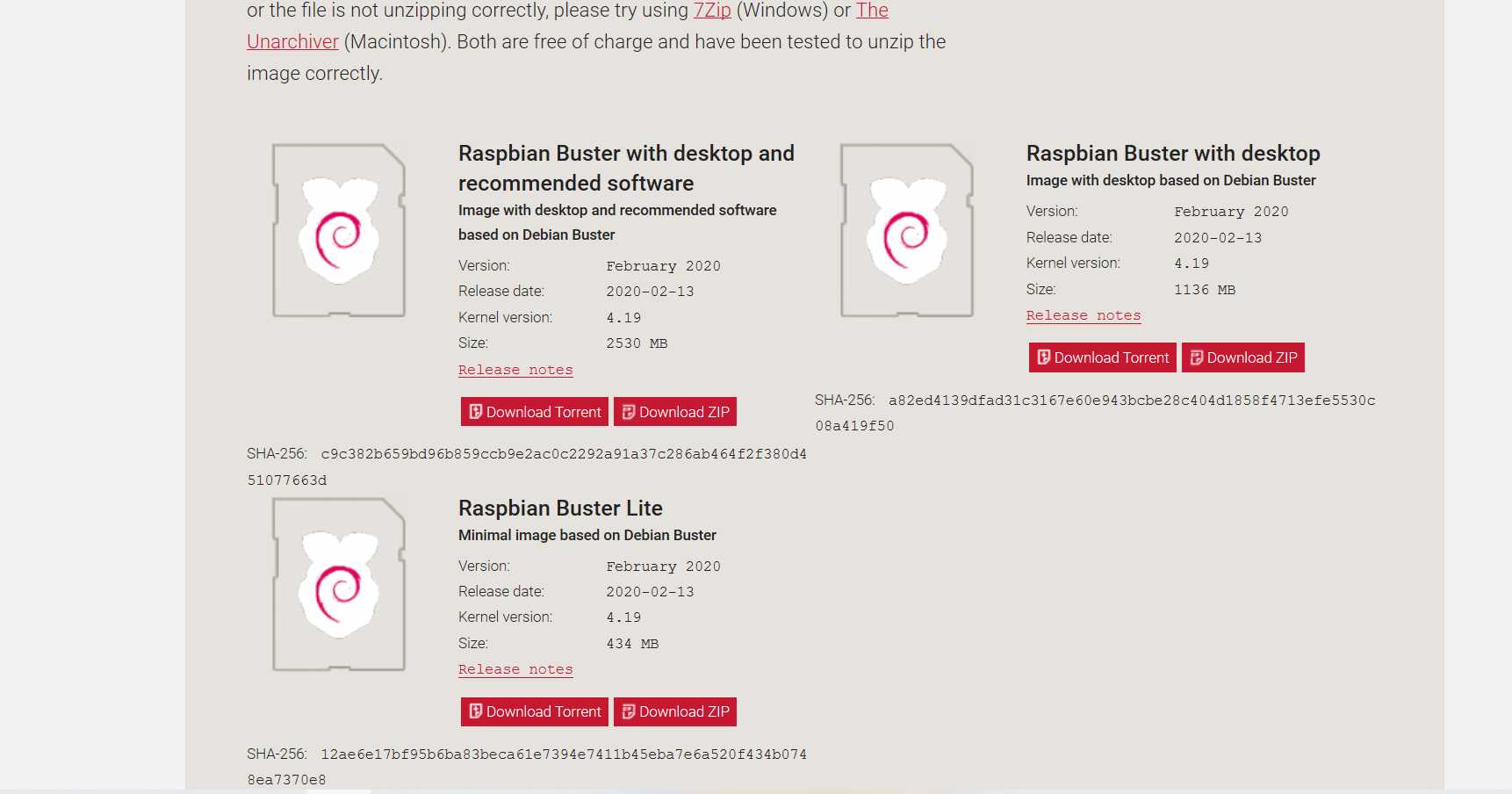
下载适合的版本 这里下载的是raspbian系统插入SD卡
建议用SDformatter软件格式化FAT格式
然后用WIN32 disk imager软件镜像的位置复制到左边
右边选择U盘位置
注意最好镜像路径不带中文
完成后系统其实已经装好 SD卡插入树莓派,通过HDIM连接显示器开机就可以了
第二部 没有显示器 通过手机热点连接ssh vnc控制系统
1.向boot文件夹下新建ssh文件删除后缀名 开启ssh服务
2.向boot新建 wpa_supplicant.conf删除后缀名 以记事本打开
country=CN
ctrl_interface=DIR=/var/run/wpa_supplicant GROUP=netdev
update_config=1
network={
ssid="WiFi-A"
psk="12345678"
key_mgmt=WPA-PSK
priority=1
}
说明以及不同安全性的 WiFi 配置示例:
#ssid:网络的ssid
#psk:密码
#priority:连接优先级,数字越大优先级越高(不可以是负数)
#scan_ssid:连接隐藏WiFi时需要指定该值为1
如果你的 WiFi 没有密码
network={
ssid="你的无线网络名称(ssid)"
key_mgmt=NONE
}
如果你的 WiFi 使用WEP加密
network={
ssid="你的无线网络名称(ssid)"
key_mgmt=NONE
wep_key0="你的wifi密码"
}
如果你的 WiFi 使用WPA/WPA2加密
network={
ssid="你的无线网络名称(ssid)"
key_mgmt=WPA-PSK
psk="你的wifi密码"
}
保存退出 配置连接热点信息
三、连接ssh服务远程登陆
通过手机Android terminal软件查看连接设备ip
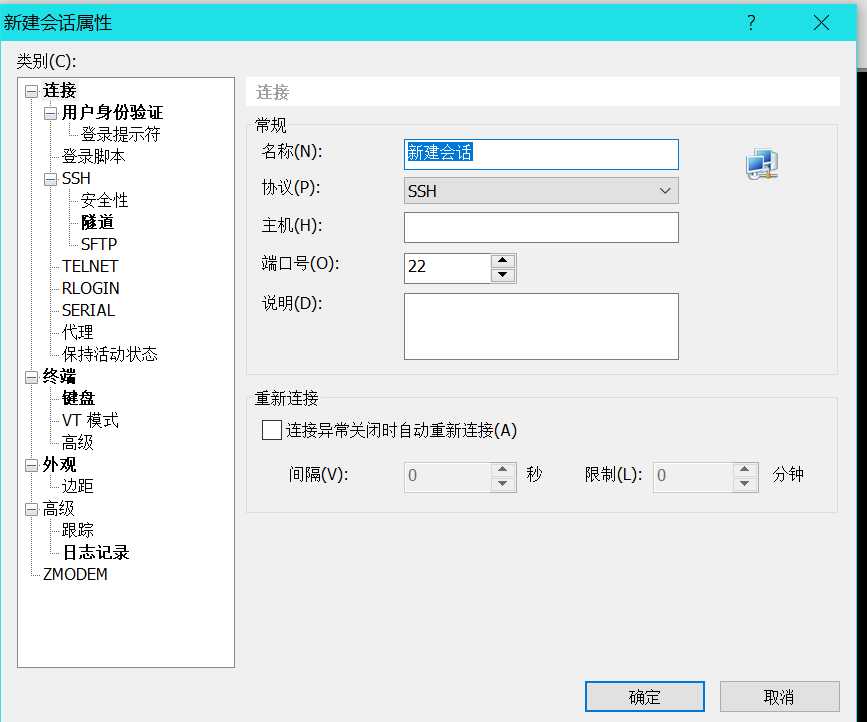
写入主机(H)里点确定 连接成功命令行窗口
sudo raspi-config打开图形窗口配置
设置分辨率
7 Advanced Options Configure advanced settings
A5 Resolution Set a specific screen resolution
--和打开vnc
5 Interfacing Options Configure connections to peripherals
P3 VNC Enable/Disable graphical remote access to your Pi using RealVNC
初始化连接
名 pi
密码 raspberry
四、vnc
下载安装vnc软件
连接树莓派ip
初始化连接
名 pi
密码 raspberry
连接上即可看到可视化界面
标签:使用 option cti 保存 eal 开启 idt 初始化 psk
原文地址:https://www.cnblogs.com/wtadmirewxy/p/12677621.html